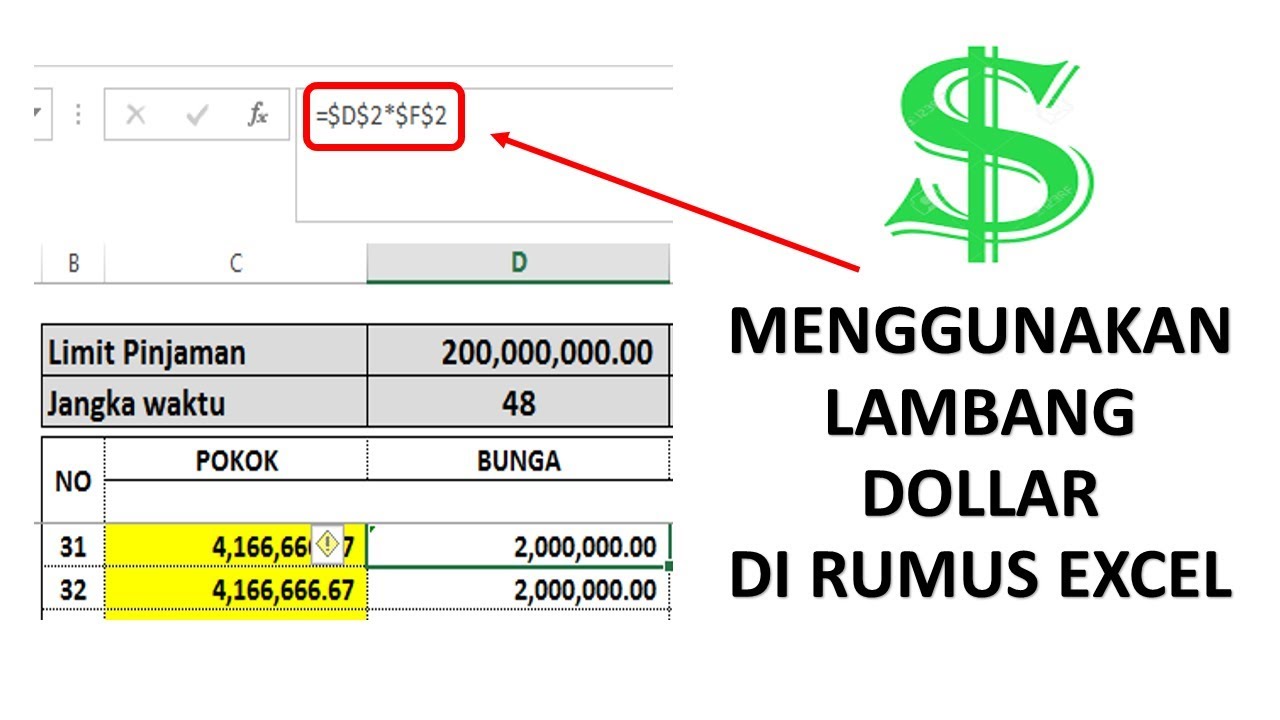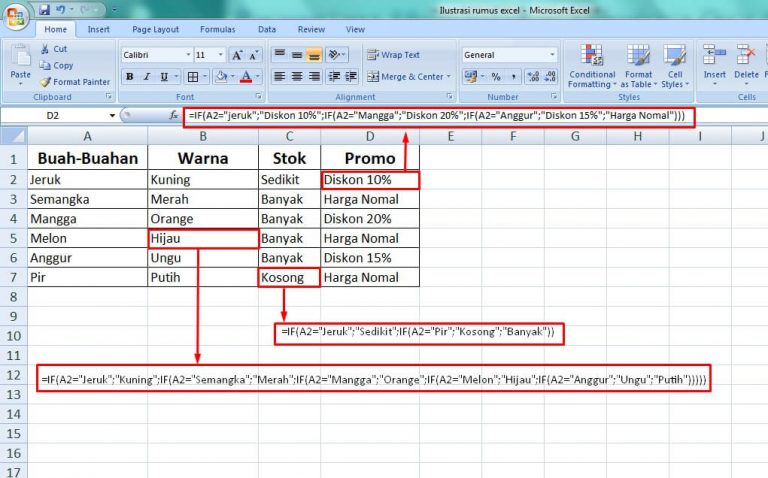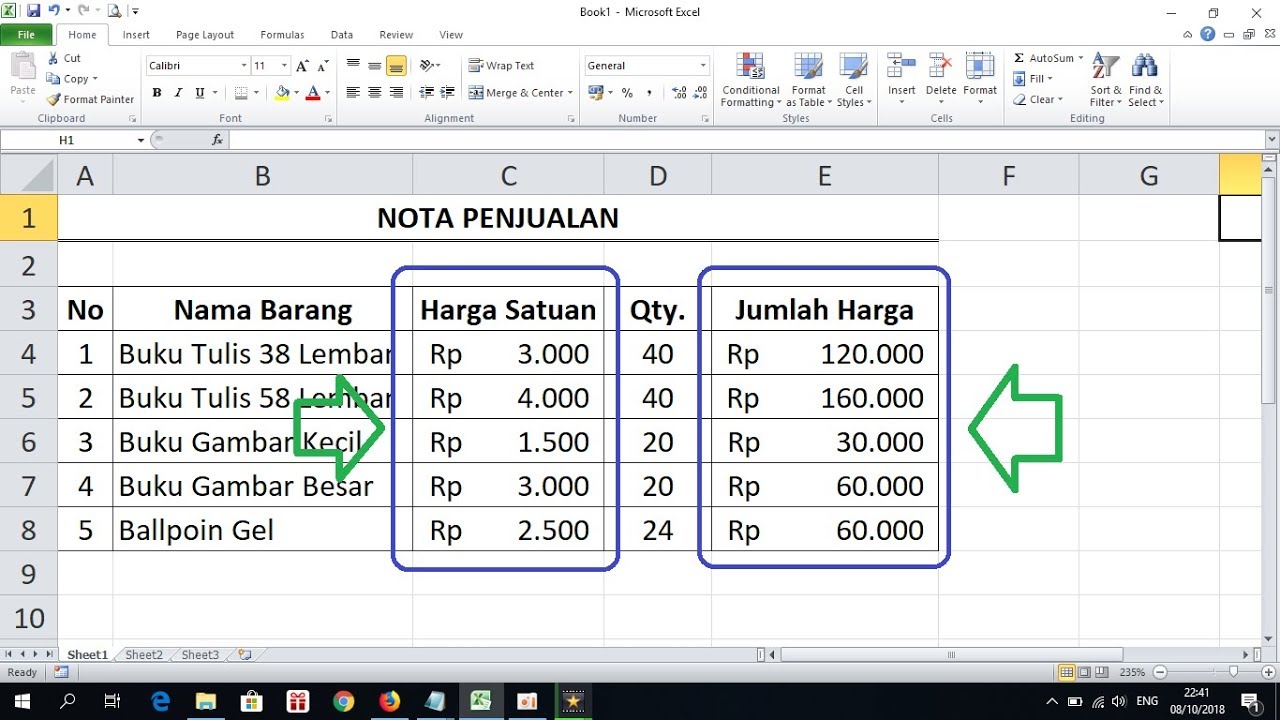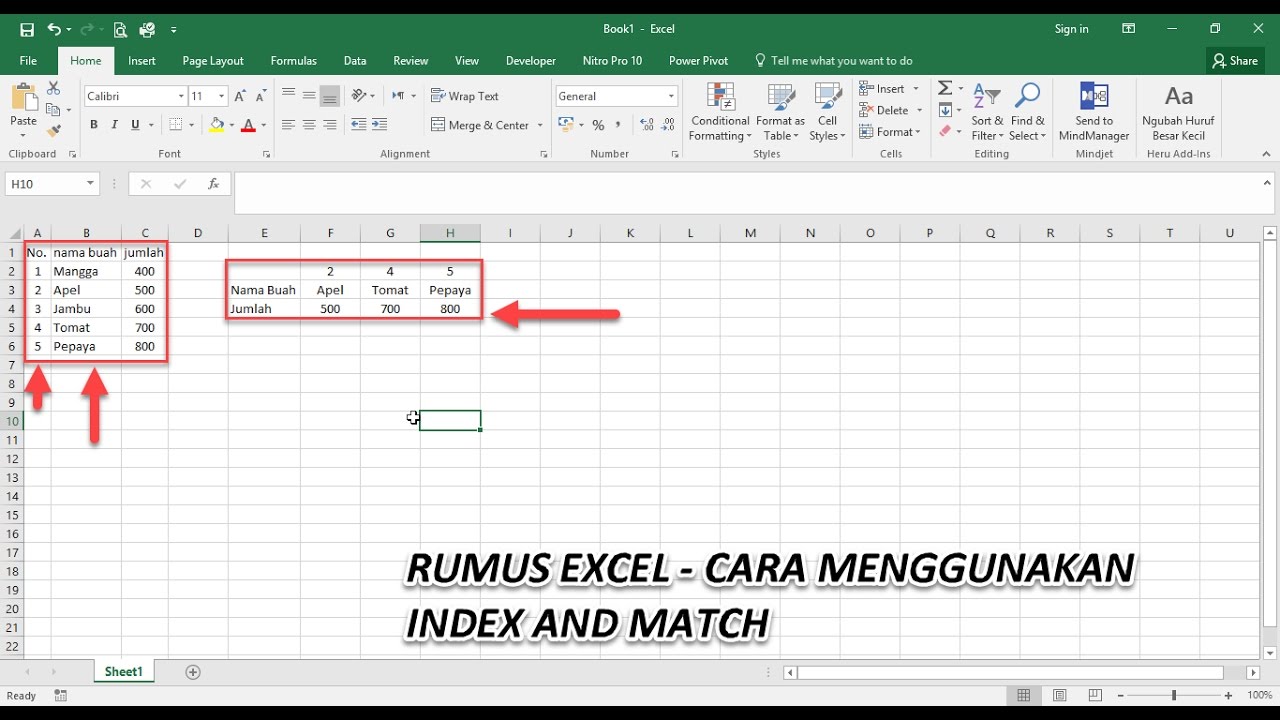Belajar Excel memang membutuhkan waktu dan usaha, terutama jika Anda belum pernah menggunakan program ini sebelumnya. Namun, dengan menguasai setidaknya beberapa rumus dasar, Anda dapat membuat pekerjaan Anda jauh lebih mudah dan efisien. Berikut adalah beberapa rumus Excel yang sangat berguna, yang akan membantu Anda memperoleh keterampilan dasar yang diperlukan untuk mengoperasikan program ini dengan baik.
Tambah Persen
Jika Anda ingin menambahkan persentase ke sebuah angka di Excel, Anda bisa menggunakan rumus berikut:
=jumlah*persen/100
Di mana “jumlah” adalah angka yang ingin ditambahkan persen, dan “persen” adalah jumlah persen yang ingin ditambahkan. Sebagai contoh, jika Anda ingin menambahkan 10% ke angka 100, maka rumusnya akan menjadi:
=100*10/100
Dalam hal ini, Excel akan menghasilkan jawaban 10, yang berarti bahwa jika Anda menambahkan 10% ke 100, hasilnya adalah 110. Anda dapat menggunakan rumus ini untuk menambahkan jumlah persen yang berbeda ke angka apa saja.
Rumus IF Gabungan
Rumus IF Excel memungkinkan Anda untuk menentukan kondisi tertentu dan meminta Excel agar melakukan tindakan tertentu jika kondisi tersebut terpenuhi. Rumus ini sangat berguna, terutama ketika dipadukan dengan rumus lain. Salah satu rumus IF gabungan yang berguna adalah:
=IF(AND(A1>10,A1<20),"Lulus","Gagal")
Rumus ini menyatakan bahwa jika nilai yang terdapat pada sel A1 lebih besar dari 10 dan kurang dari 20, maka Excel akan menampilkan "Lulus". Jika tidak, Excel akan menampilkan "Gagal". Rumus ini sangat berguna dalam pengolahan data dan dapat membantu Anda mengambil keputusan berdasarkan persyaratan tertentu.
Cara Membuat 0,5 di Excel
Sometimes, you may need to add a decimal point to a number in Excel. For example, if you want to show a value of 0.5 instead of just 5, you can use the following formula:
=A1/10
This formula will divide the value in cell A1 by 10, which will add a decimal point to the number. So, if you enter a 5 in cell A1, Excel will automatically convert it to 0.5 using this formula.
Menyalin Rumus di Microsoft Excel
Salah satu hal yang membuat Excel sangat berguna adalah kemampuannya untuk menyalin rumus ke sel lain. Ini sangat berguna ketika Anda memiliki formula yang diterapkan pada beberapa sel dan Anda ingin menyalin formula tersebut ke sel lain tanpa harus mengetik ulang rumusnya. Ada beberapa cara untuk menyalin rumus di Excel. Dalam tutorial ini, kita akan fokus pada metode umum yang sering digunakan.
Untuk menyalin rumus di Excel, ikuti langkah-langkah berikut:
- Pilih sel yang berisi rumus yang ingin Anda salin.
- Pindah ke bagian bawah kanan sel hingga pointer mouse berubah menjadi tanda silang hitam.
- Klik dan tahan tombol kiri mouse dan seret ke sel lain di mana Anda ingin menerapkan rumus tersebut.
- Lepaskan tombol mouse.
Excel akan menyalin rumus ke sel yang baru, dan Anda akan melihat hasilnya dengan cepat. Dengan menggunakan teknik ini, pengguna Excel dapat dengan mudah menyalin formula ke sel lain dan dengan cepat menerapkannya pada beberapa sel. Ini sangat berguna dalam pengolahan data di Excel.
Rumus Excel Cara Menggunakan INDEX dan MATCH
Excel's INDEX and MATCH functions are powerful tools for looking up data in a table. They are often used together to find specific information within a table based on certain criteria.
To use the INDEX and MATCH functions, follow these steps:
- The first step is to enter your data into a table. Organize the data into columns and rows, and make sure the data is sequential.
- Next, enter the criteria for your search into cells in your worksheet. This can be a single value, multiple values, or a range of values.
- Use the INDEX function to select the specific data range that you want to search in. This will typically be the rows in your table.
- Use the MATCH function to specify the criteria that you want to match. This will typically be the values or range of values that you entered into cells in your worksheet.
- Use the INDEX and MATCH functions together to return the value that corresponds to the criteria that you entered.
FAQ
Apa Fungsi Rumus IF di Excel?
Rumus IF di Excel digunakan untuk menentukan kondisi tertentu dan meminta Excel agar melakukan tindakan tertentu jika kondisi tersebut terpenuhi. Misalnya, jika nilai pada sel A1 lebih besar dari 10, maka rumus akan meminta Excel untuk menampilkan "Lulus". Jika tidak, Excel akan menampilkan "Gagal". Rumus ini sangat berguna dalam pengolahan data dan dapat membantu Anda mengambil keputusan berdasarkan persyaratan tertentu.
Apakah Saya Dapat Menyalin Rumus di Excel?
Ya, Anda dapat dengan mudah menyalin rumus di Excel. Untuk melakukannya, cukup pilih sel yang berisi rumus yang ingin Anda salin, pindah ke bagian bawah kanan sel hingga pointer mouse berubah menjadi tanda silang hitam, klik dan tahan tombol kiri mouse dan seret ke sel lain di mana Anda ingin menerapkan rumus tersebut, dan lepaskan tombol mouse. Excel akan menyalin rumus ke sel yang baru, dan Anda akan melihat hasilnya dengan cepat. Dengan menggunakan teknik ini, pengguna Excel dapat dengan mudah menyalin formula ke sel lain dan dengan cepat menerapkannya pada beberapa sel. Ini sangat berguna dalam pengolahan data di Excel.
Video Tutorial Excel
Berikut adalah video tutorial Excel yang dapat membantu Anda memahami beberapa rumus dan konsep dasar di program ini:
Video ini mencakup beberapa tips dan trik Excel yang berguna, serta cara mengatur data dalam tabel dan menggunakannya dalam format grafik untuk visualisasi data yang lebih efektif. Dengan menonton video ini, Anda dapat menguasai beberapa keterampilan dasar dalam pengolahan data Excel dengan lebih cepat dan efisien.